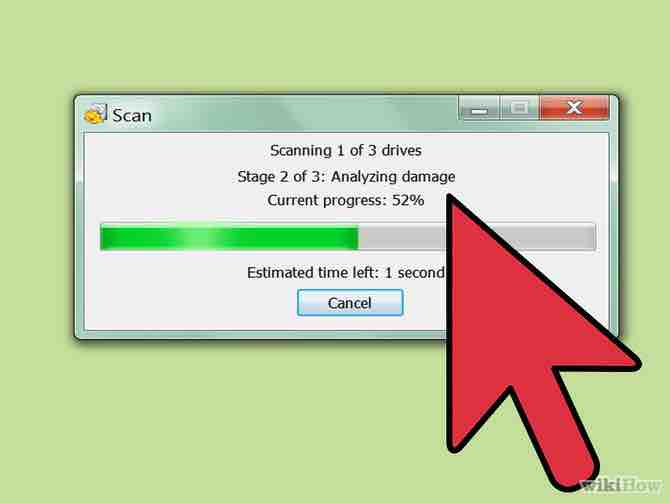Cómo reinstalar el BIOS
BIOS, acrónimo de Basic Input/Output System (sistema básico de entrada y salida), es una parte fundamental de la computadora, que contiene las funciones básicas de control. Es un firmware que contiene el conjunto más básico de instrucciones necesarias para que opere la computadora, y que regula cómo debe iniciarse y arrancar. Se carga en la memoria de la computadora al encenderse. Desafortunadamente, la BIOS puede corromperse o eliminarse debido a un error del usuario o a un programa malicioso, lo que deja la computadora averiada y/o inutilizable. Si esto te sucede, necesitarás reinstalar tu BIOS.
AnuncioPasos
- 1Abre el navegador de internet y ve al sitio web del fabricante de tu computadora.Anuncio
- Si la tuya es una computadora ensamblada, necesitarás ir al sitio web del fabricante de la placa madre.
- 2Descarga el archivo BIOS adecuado para tu placa madre.
- 3Guarda el archivo en un directorio temporal.
- 4
- 5Anota el nombre exacto del archivo '.BIO' extraído.
- 6Copia el '.BIO' extraído junto con el archivo IFLASH.exe a una unidad flash debidamente formateada. Reinicia la computadora cuando hayas terminado.
- 7
- 8Selecciona Enable USB Boot (habilitar arranque USB) en la pantalla de selección, o configura tu dispositivo USB como el primer dispositivo de arranque, en el menú de configuración del arranque (con las teclas direccionales y el Intro).
- Presiona la tecla F10 al finalizar para guardar la configuración del BIOS.
- 9Arranca la computadora desde el dispositivo USB en el que copiaste los archivos. Si tu BIOS tiene alguna tecla predefinida para arrancar con el BIOS de la unidad flash, usa esa entonces.
- 10En el diálogo, selecciona 'update BIOS from drive' (actualizar BIOS desde la unidad).
- 11Escoge la unidad USB que contiene el archivo y escoge la versión de BIOS que quieras instalar. El BIOS se instalará automáticamente. En algunas placas madres, quizás necesites escribir IFLASH/PF _____.BIO" si las comillas, donde _____ es el nombre del archivo .BIO que anotaste.
- 12Espera a que se complete la instalación.
- 13Luego sal de la configuración del BIOS y reinicia la computadora.Anuncio
Consejos
- Imprime estas instrucciones, ya que no podrás usar la computadora mientras instales el BIOS.
- Puedes actualizar el BIOS a una versión más nueva con las mismas instrucciones. Para localizar el archivo BIOS necesario, busca el nombre del producto de tu computadora (o placa madre) en el enlace localizado en Recursos.
Advertencias
- Asegúrate de que la fuente de alimentación sea confiable y estable antes de empezar a copiar tu BIOS. Si no estás seguro, lo mejor es invertir en un estabilizador de tensión, ya que si hay una fluctuación significativa en el voltaje se puede arruinar el BIOS y quizás se inutilice la placa madre.
- No apagues la computadora ni retires la unidad USB mientras se instala el BIOS, ya que así se corromperá la instalación y provocará pérdida de datos y/volverá inestable el sistema.
Cosas que necesitarás
- Unidad USB
Acerca del artículo
Categorías: Software

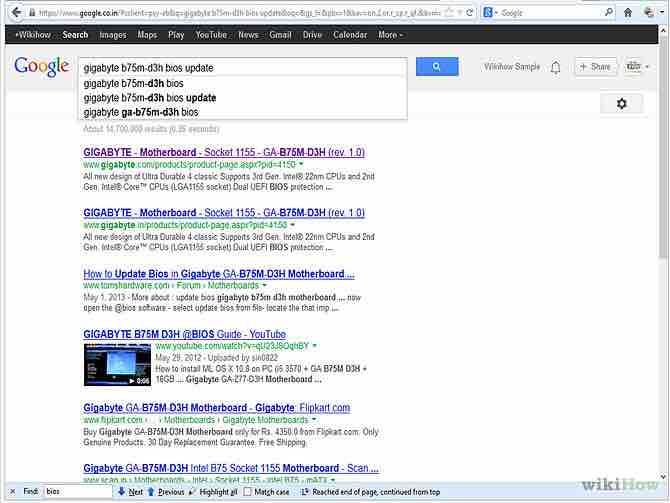
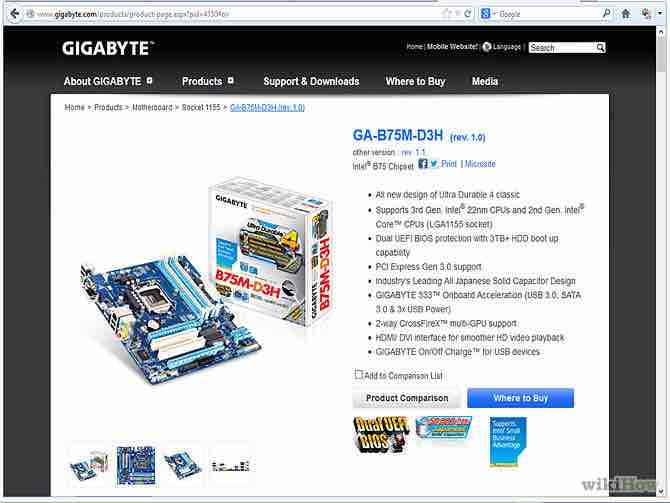


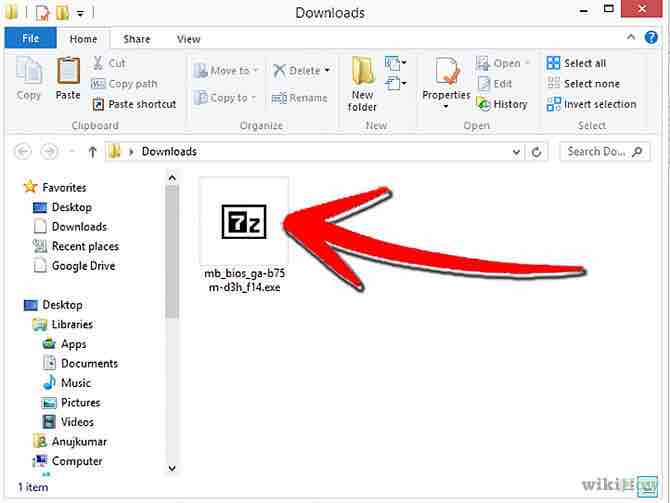






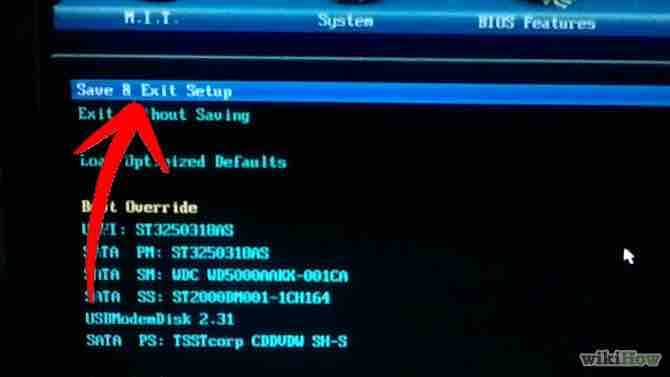
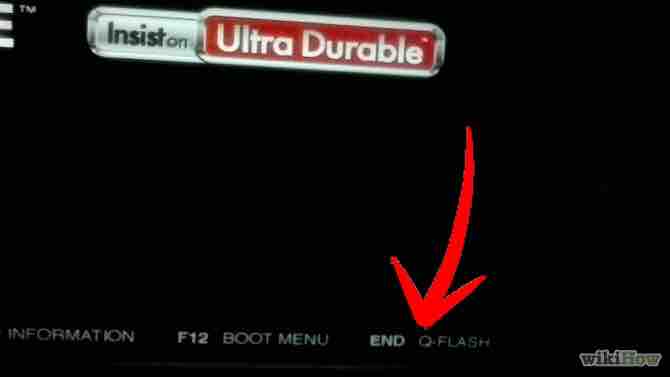
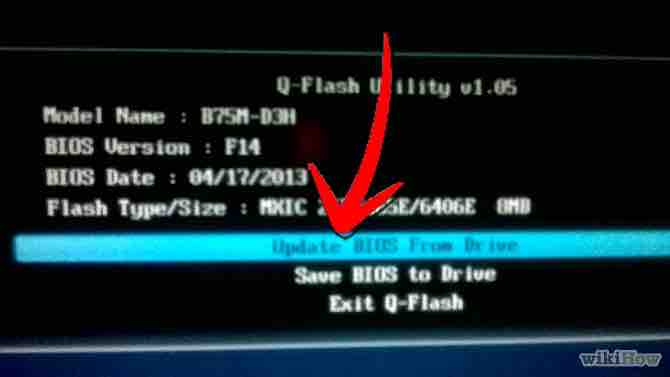
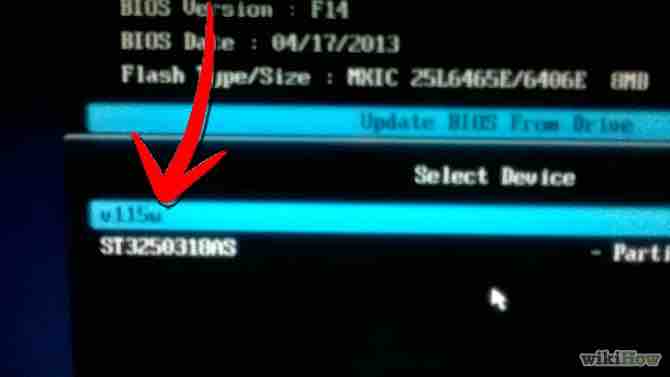

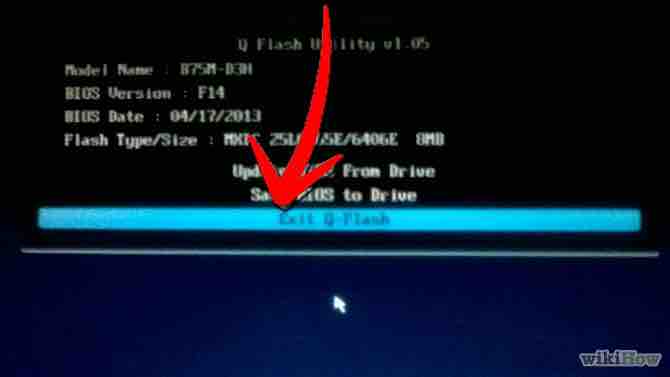

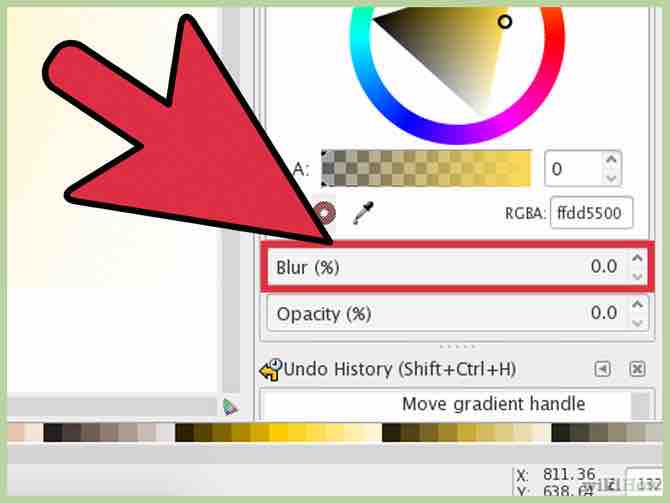
-Step-9-Version-2.jpg)